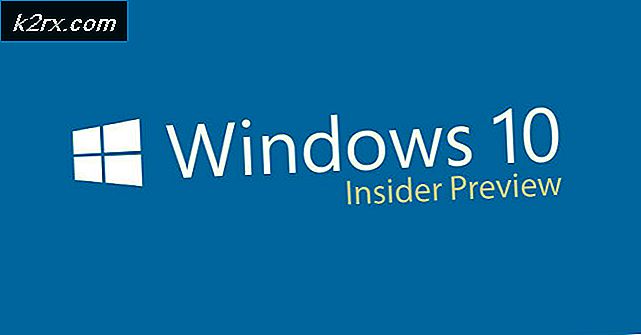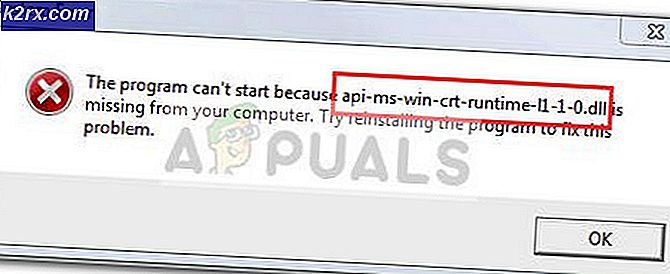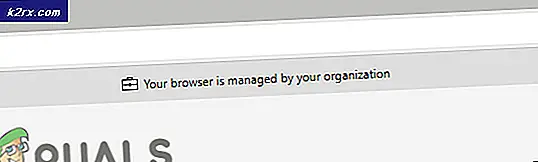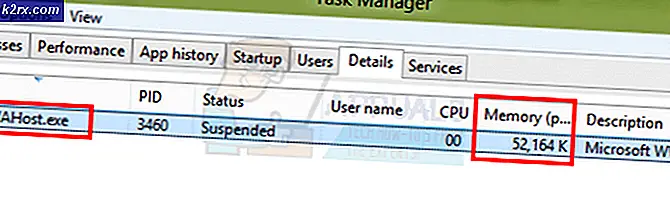Word belgesinden bir filigran nasıl kaldırılır
Microsoft Word, orada bilgisayarlar için mutlak en iyi kelime işlemci ile orada. Durum böyle olunca, Word'ün kullanıcılarına bir tekne yükü özelliği sunması şaşırtıcı değil. Word ile getirdiği sayısız özellik arasında, bir Word belgesindeki sayfaları filigran etme becerisidir. Word kullanıcıları, bir Word belgesinde (veya belgenin tümünün kendisi) bir sayfayı veya bir sayfa seçimini, önceden ayarlanmış bir Word filigranı veya seçtikleri özel bir filigranla filigran edebilirler. Filigranlar, birtakım farklı amaçlardan biri için kullanılabilir - mülkiyeti belirtmekten telif hakkı ve aradaki her şeyi uygulama.
Ancak, bazı kullanıcıların, zaten sahip oldukları Word belgelerinden filigranları kaldırmaları gerekir. Bir Word belgesinin bir filigranı varsa ve filigranın orada olmasını istemiyorsanız, hiç korkmayın - Word'ün Filigran işlevini kullanarak Word belgesine eklenen filigranlar Word'ün kendisinden kaldırılabilir. Buna ek olarak, bir Word belgesinden varolan bir filigranı kaldırmak inanılmaz derecede zor veya karmaşık bir görev değildir ve bunu yapmak için yapmanız gereken işlem neredeyse tüm Microsoft Word sürümlerinde aynıdır.
Ancak, Microsoft Word'deki bir belgeden bir filigranı kaldırma hakkında gidebileceğiniz birkaç farklı yol vardır. Word'deki bir belgeden bir filigranı kaldırmak isterseniz, bunu yapmak için kullanabileceğiniz iki farklı yöntem şunlardır:
Yöntem 1: Filigran özelliğini kullanarak filigranı kaldırın.
İlk ve en önemlisi, aynı Filigranı kullanabilirsiniz Kaldırmak için filigran eklemek için kullanılan Word özelliği. Bu yöntemi kullanarak bir Word belgesinden bir filigranı kaldırmak için yapmanız gerekenler:
PRO TIP: Sorun bilgisayarınız veya dizüstü bilgisayar / dizüstü bilgisayar ile yapılmışsa, depoları tarayabilen ve bozuk ve eksik dosyaları değiştirebilen Reimage Plus Yazılımı'nı kullanmayı denemeniz gerekir. Bu, çoğu durumda, sorunun sistem bozulmasından kaynaklandığı yerlerde çalışır. Reimage Plus'ı tıklayarak buraya tıklayarak indirebilirsiniz.- Filigranı kaldırmak istediğiniz belgeyi Word'de açın .
- Word 2007 veya Word 2010 kullanıyorsanız, Word'ün araç çubuğunda Sayfa Düzeni sekmesine gidin. Öte yandan, Word 2013 veya Word 2016 kullanıyorsanız, Word'ün araç çubuğundaki Tasarım sekmesine gidin.
- Tasarım veya Sayfa Düzeni sekmesinin Sayfa Arka Planı bölümünde, Filigran'a tıklayın.
- Ortaya çıkan menüde Filigranı Kaldır'a tıklayın.
Bunu yaptığınız anda, Word'ün Filigran işlevini kullanarak belgeye eklenen herhangi bir filigran hemen kaldırılacaktır. Buna ek olarak, bu değişiklik belgenin her bir sayfasına uygulanacak, yani filigranın kaç sayfa içerdiğine bakılmaksızın tüm belgeden kaldırılacağı anlamına gelir.
Yöntem 2: Filigranın belgenin başlığından kaldırılması
Alternatif olarak, bir filigran da bir Word belgesinden belgenin başlığından kaldırılabilir. Gördüğünüz gibi, Word, bu belgenin başlık alanındaki bir belgeye eklenen tüm filigranları tutturur; bu nedenle, bir belgenin bir bölümüne eklenmiş bir filigranı başlık alanına erişerek kaldırabilirsiniz. Bunu yapmak için yapmanız gerekenler:
- Filigranı kaldırmak istediğiniz belgeyi Word'de açın .
- Erişmek için belgenin başlık alanına çift tıklayın.
- Dokümanın başlık alanına ve içerdiği her şeye eriştiğinizde, seçmek için filigranı tıklayın.
- Sil'e basın ve seçilen filigran belgenin tüm bölümünden silinecektir.
Not: Filigranı silmek veya kaldırmak, ilgili Word belgesinin ilgili bölümünün her sayfasından kaldırır. Ancak, Word belgesi birden çok bölüm içeriyorsa, her bölümün adımlarını tekrarlayarak filigranı her bölümden kaldırmanız gerekecektir.
PRO TIP: Sorun bilgisayarınız veya dizüstü bilgisayar / dizüstü bilgisayar ile yapılmışsa, depoları tarayabilen ve bozuk ve eksik dosyaları değiştirebilen Reimage Plus Yazılımı'nı kullanmayı denemeniz gerekir. Bu, çoğu durumda, sorunun sistem bozulmasından kaynaklandığı yerlerde çalışır. Reimage Plus'ı tıklayarak buraya tıklayarak indirebilirsiniz.